
PDF-Dateien mit iPad und iBooks laden und verwalten Schritt 1: PDF auswählen
In Mobile Safari auf dem iPad öffnen Sie zunächst die Webseite, auf der ein PDF zum Download angeboten wird. Um ein Mac-Life-PDF zu laden, tippen Sie auf das „Click and Buy“-Symbol und melden sich dort mit Ihrem Benutzernamen und Passwort an. Anschließend gelangen Sie wieder zurück zu Safari und dem Download.

PDF-Dateien mit iPad und iBooks laden und verwalten Schritt 2: Artikel-PDF laden
Während das PDF geladen wird, blendet Safari in der Adressleiste den Ladefortschritt ein. Das PDF eines Einzelnen Artikels wird direkt in Mobile Safari angezeigt. Mit einem Tipp auf den Bildschirm bietet Ihnen das iPad die Möglichkeit an, das PDF nach iBooks oder in eine andere installierte App zu übertragen.

PDF-Dateien mit iPad und iBooks laden und verwalten Schritt 3: Ganze Mac-Life-Ausgaben laden
Die PDF-Dateien von kompletten Magazinen sind im ZIP-Format gepackt, um die zu übertragende Datenmenge so gering wie möglich zu halten. Mobile Safari entpackt dieses Archiv nach dem Herunterladen automatisch und fragt Sie, ob das PDF mit iBooks oder einer anderen App geöffnet werden soll.

PDF-Dateien mit iPad und iBooks laden und verwalten Schritt 4: PDF in iBooks
Im virtuellen Bücherregal von iBooks finden sich die übertragenen PDF-Dateien anschließend in der Sammlung „PDFs“. Wie alle anderen elektronischen Bücher auch, lassen sie sich auf den Regalböden bliebig anordnen oder in eigenen Sammlungen gruppieren.

PDF-Dateien mit iPad und iBooks laden und verwalten Schritt 5: PDFs auf den Mac übertragen
Mit Hilfe von iTunes können Sie Ihre PDF-Dateien auf den Mac übertragen, Sie finden Sie unter dem Reiter Bücher. Haben Sie die Option Bücher synchronisieren aktiviert, werden alle auf dem iPad heruntergeladenen und in iBooks übertragenen PDF-Dateien automatisch auf den Mac geladen und in iTunes unter dem Punkt Bücher zur Mediathek hinzugefügt, wenn Sie das iPad das nächste Mal synchronisieren.

PDF-Dateien mit iPad und iBooks laden und verwalten Schritt 6: PDF am Mac betrachten
Die auf diese Weise übertragenen PDFs finden Sie in Ihrer iTunes-Mediathek im Ordner Books auf Ihrer Festplatte wieder. Ein Doppelklick auf das PDF in iTunes öffnet das Dokument in Ihrem voreingestellten PDF-Betrachter, in den meisten Fällen dürften dies die Programme Vorschau oder Adobe Reader sein.
Fazit
'; print '' . nl2br(render(field_view_value('node', $node, 'field_fazit', $fazit[0]))) . '
'; } if ($likes = field_get_items('node', $node, 'field_who_likes')) { print 'Wem gefällt das?
'; print '' . nl2br(render(field_view_value('node', $node, 'field_who_likes', $likes[0]))) . '
'; print '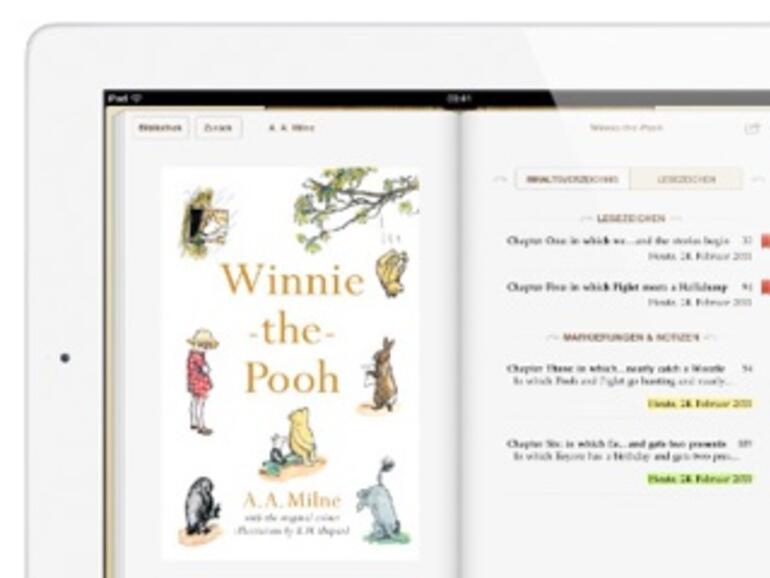

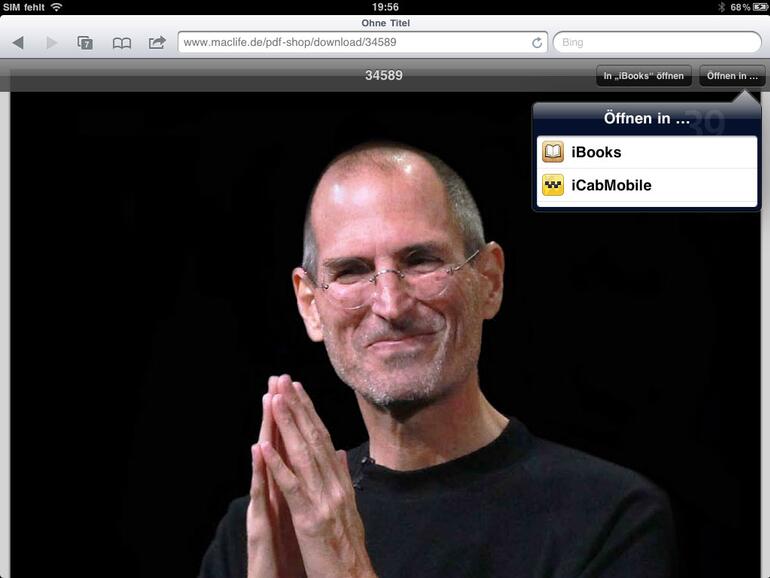
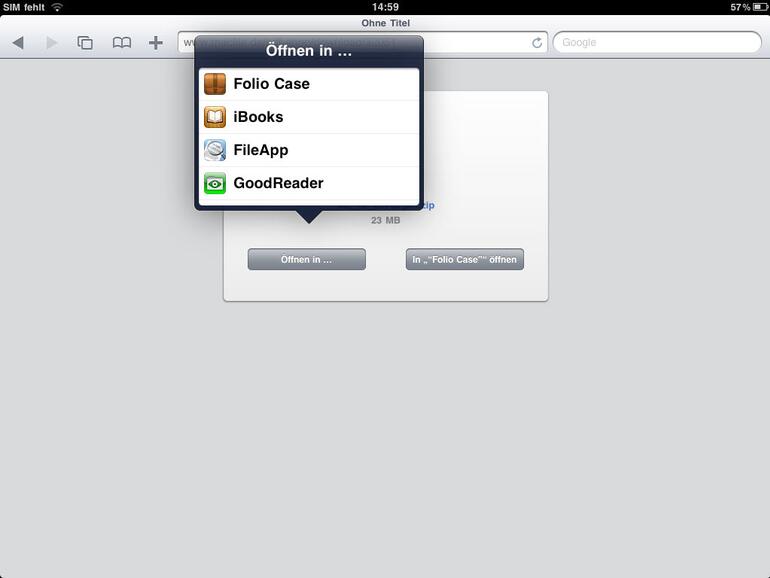
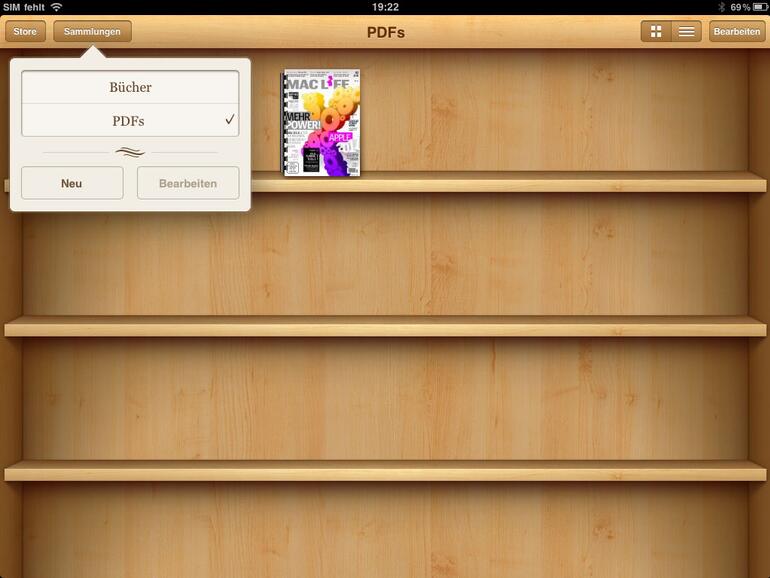
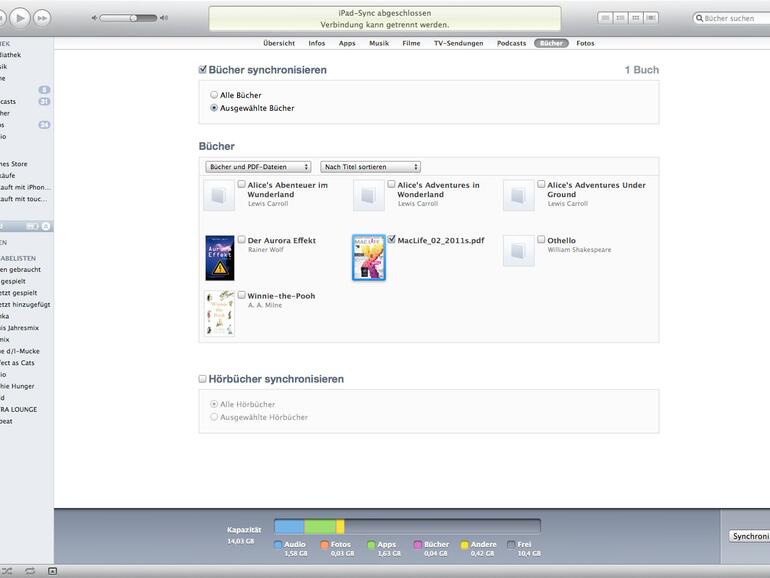
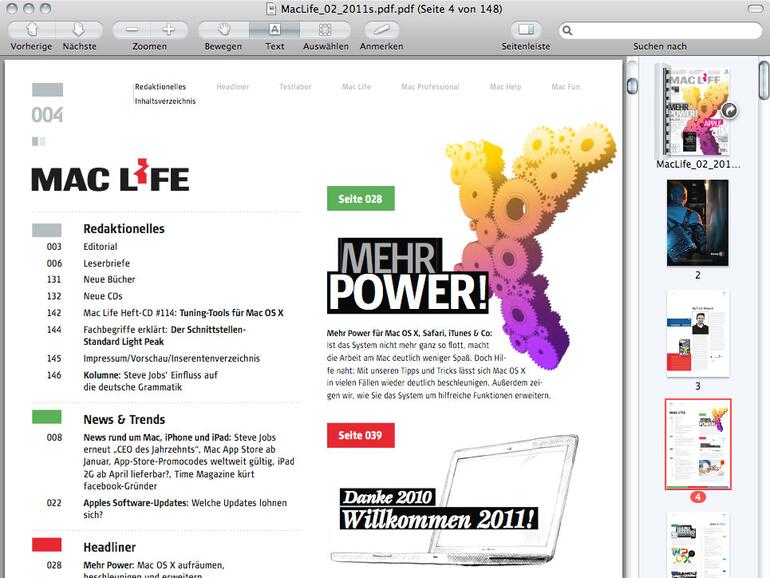







Kommentar
'; print '' . nl2br(render(field_view_value('node', $node, 'field_kommentar', $kommentar[0]))) . '
'; print '